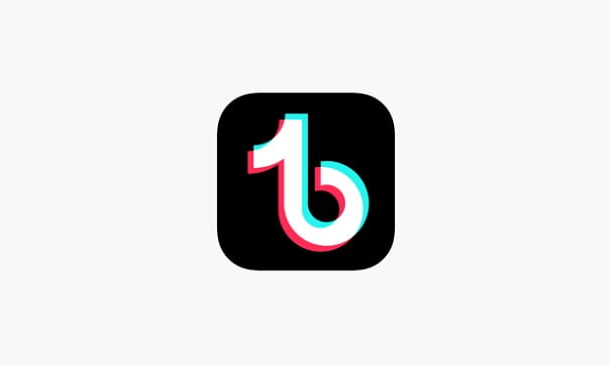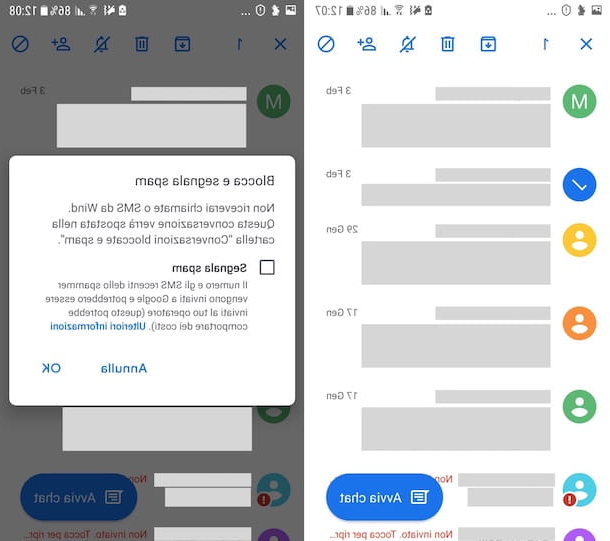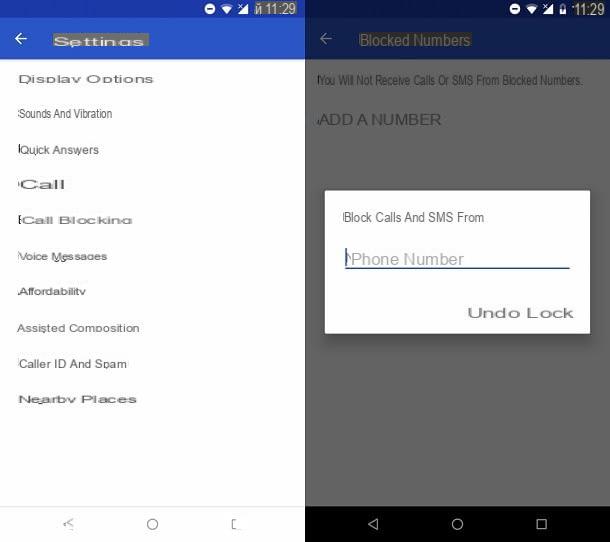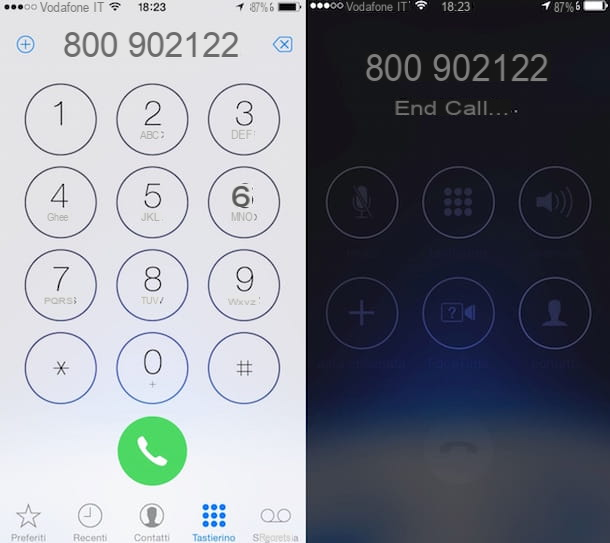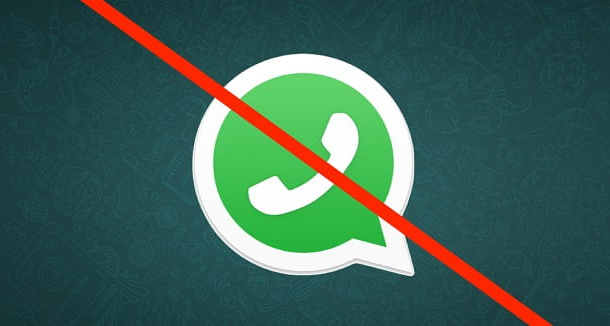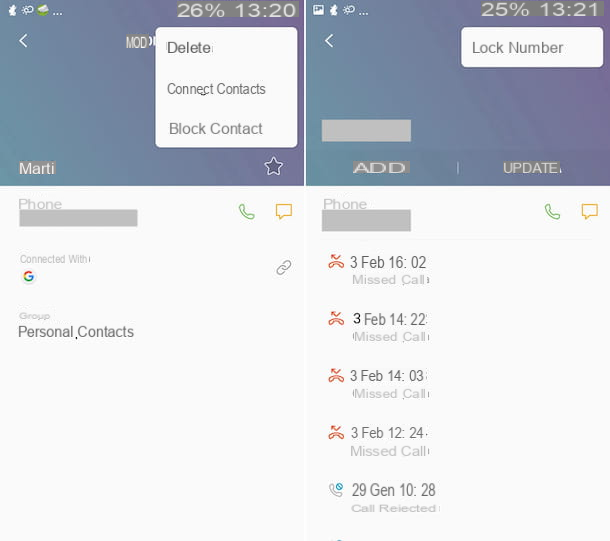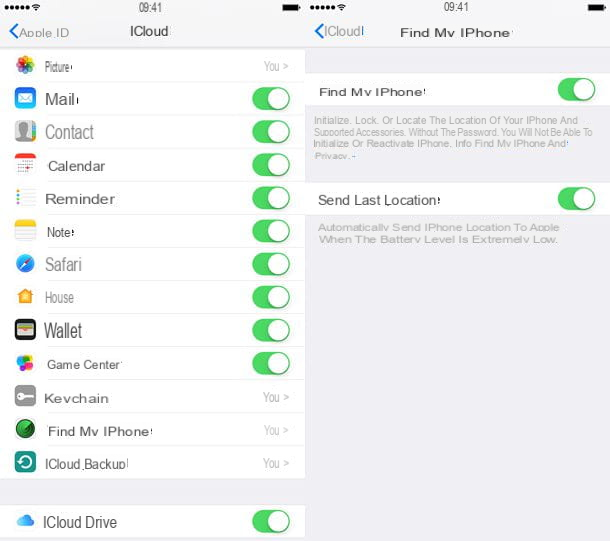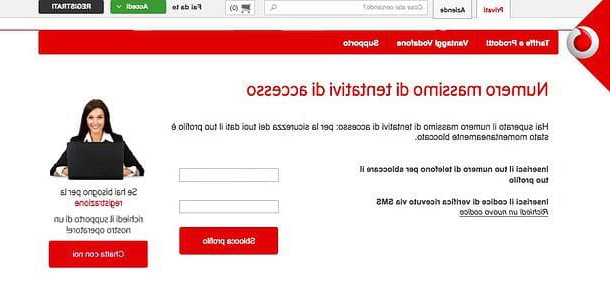Procédure via iTunes

Si vous voulez savoir comment déverrouiller un iPad désactivé, vous avez besoin d'un ordinateur sur lequel il est installé iTunes, le logiciel Apple de gestion des fichiers multimédias ainsi que des iDevices. Si vous possédez un Mac iTunes est déjà disponible "standard", alors que si vous utilisez un PC Windows vous devez d'abord l'avoir téléchargé et installé, comme je l'ai également souligné dans mon article sur la façon d'installer iTunes. Pour l'utiliser aux fins en question, il est également essentiel que vous ayez utilisé iTunes au moins une fois pour synchroniser l'appareil.
Après avoir fait les prémisses ci-dessus, puis connectez votre iPad à un port USB de votre ordinateur à l'aide du câble Lightning approprié, attendez quelques instants que l'iPad soit reconnu par iTunes et que le logiciel s'ouvre automatiquement (si ce n'est pas le cas, fournissez vous de l'ouvrir) puis attendez que la procédure de synchronisation de l'iPad démarre et se termine (cela devrait prendre quelques minutes).
Cliquez ensuite suricône représentant un iPad que vous voyez en haut à gauche de la fenêtre iTunes, puis assurez-vous que l'onglet est sélectionné Summary qui est toujours sur le côté gauche du programme (sinon, sélectionnez-le vous-même) et cliquez sur le bouton Restaurer l'iPad... qui est à droite. Acceptez ensuite les conditions d'utilisation d'iOS en cliquant d'abord sur Réinitialiser / Réinitialiser e rafraîchir, Alors Après et J ’accepte.
Une fois cela fait, le téléchargement de la dernière version iOS disponible pour votre appareil commencera (la durée de la procédure dépend de la vitesse de votre connexion Internet). Une fois le téléchargement terminé, un message apparaîtra pour vous avertir que l'iPad a été restauré à son état d'usine.
À ce stade, vous devrez décider, en sélectionnant l'option appropriée sur l'écran de la tablette, si vous souhaitez configurer votre iDevice en tant que nouveau ou si vous souhaitez restaurer vos données, applications et paramètres à partir d'une sauvegarde effectuée précédemment.
Observation: Si après avoir connecté votre iPad à iTunes dans la fenêtre du logiciel, vous voyez apparaître un avertissement vous demandant de taper un code, essayez d'effectuer la procédure en question sur un autre ordinateur ou passez en mode de récupération, que vous trouverez toujours indiqué dans ce guide. , dans la dernière partie.
Procédure via Localiser mon iPad
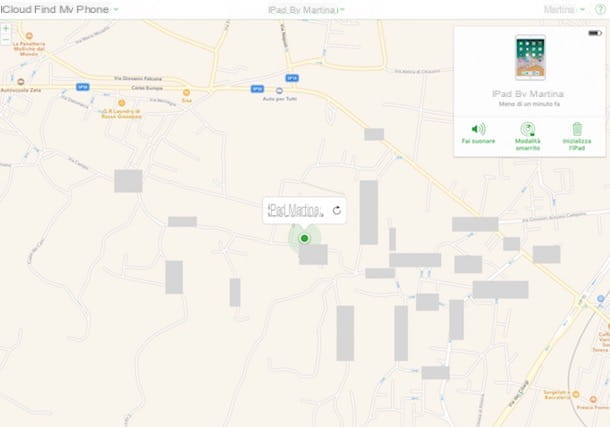
Vous n'avez pas d'ordinateur à portée de main ou de toute façon vous préférez emprunter un itinéraire alternatif à celui évoqué ci-dessus ? Ensuite, vous pouvez déverrouiller votre iPad désactivé via Trouver mon iPad, le système antivol qu'Apple a mis à disposition pour tous ses appareils et qui, comme on le comprend facilement d'après le nom lui-même, permet également d'identifier les iDevices perdus sur la carte.
Evidemment, pour utiliser Find my iPad dans le but en question, il est indispensable que la fonction ait été préalablement activée sur la tablette, sinon… nisba ! Pour votre information, je tiens à souligner que pour activer la fonction Trouver mon iPad sur l'appareil, vous devez accéder à l'écran d'accueil iOS, appuyez sur le réglages, appuyer sur propre nom en haut de l'écran affiché par la suite, puis sur iCloud et puis Trouver mon iPad. Pour conclure, il faut évoquer ON l'interrupteur présent en correspondance avec l'article Trouver mon iPad.
Si vous remplissez les conditions ci-dessus, la première chose à faire pour déverrouiller votre iPad désactivé est de vous connecter à la page d'accueil de iCloud.com depuis un ordinateur, une autre tablette ou un smartphone avec une connexion Internet active et fonctionnelle. Connectez-vous ensuite à votre compte Apple en tapant votre nom d'utilisateur et votre mot de passe dans les champs à l'écran, puis en appuyant sur le symbole de dard placé à droite. Si la vérification à deux facteurs ou la vérification en deux étapes est activée sur votre compte, veuillez également vous authentifier comme indiqué.
Sur la page Internet que vous verrez par la suite apparaître, réglez la langue et le fuseau horaire (uniquement si c'est la première fois que vous vous connectez au service via le Web) puis appuyez sur le bouton Sauver et sélectionnez l'icône Trouver un iPhone. Retapez le mot de passe de votre identifiant Apple et appuyez sur Clients enregistrés.
En quelques instants, vous vous retrouverez en présence d'une carte indiquant la position géographique de l'iPad et celle de tous les autres appareils de la "pomme mordue" connectés au même identifiant Apple. Sélectionnez ensuite le libellé Tous les appareils en haut à droite de la page Web, puis sélectionnez le nom de votre iPad (Par ex. iPad dans ) dans la liste qui apparaît et, dans la case qui apparaît sur le côté, choisissez l'option Initialiser l'iPad.
Enfin, saisissez votre mot de passe Apple ID et choisissez de recevoir un message à la fin de l'opération et/ou d'afficher un message personnalisé sur l'écran de l'appareil. Une fois cela fait, votre iPad sera immédiatement restauré à son état d'usine et sur la page Web iCloud, vous verrez un avertissement indiquant que la tablette a été initialisée et que, par conséquent, toute la procédure a réussi.
En continuant à partir de l'écran de l'iPad, vous devrez alors décider de configurer l'appareil en tant que nouveau ou s'il faut restaurer les données, les applications et les paramètres à partir d'une sauvegarde effectuée précédemment.
Procédure via le mode de récupération
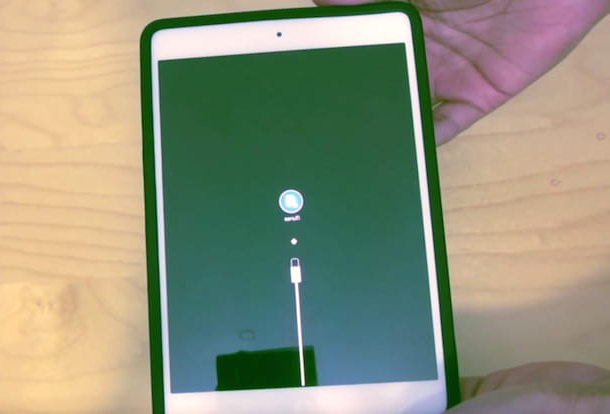
Vous n'avez jamais synchronisé entre iPad et iTunes et/ou n'avez pas configuré Localiser mon iPad sur sur votre positif donc il ne vous est pas possible d'effectuer la procédure indiquée à l'étape précédente ? Alors pour réussir votre intention il n'y a plus qu'à l'exploiter mode de récupération (vous avez besoin d'un ordinateur et d'iTunes). Ce faisant, l'iPad et son code seront initialisés et vous pourrez alors recommencer à utiliser la tablette comme si de rien n'était.
Pour mettre l'iPad en mode de récupération, dans un premier temps, utilisez le câble Lightning pour connecter la tablette Apple à l'un des ports USB de votre ordinateur, puis attendez quelques instants qu'iTunes démarre. Se stai usando un computer Windows – e quindi a meno che tu non abbia già provveduto ad effettuarne l'installazione, iTunes non è preinstallato – puoi scaricare ed installare il programma seguendo le indicazioni contenute nella mia guida sull'argomento che ti ho segnalato ad inizio article.
Pendant que l'appareil est connecté, vous devez alors forcer son redémarrage. Pour cela, appuyez simultanément sur les touches et maintenez-les enfoncées Veille/Riavvia e Accueil. Maintenez les deux touches enfoncées même lorsque le logo Apple apparaît. Ne les relâchez que lorsque vous voyez l'écran du mode de récupération apparaître.
Une fois cela fait, vous verrez une fenêtre apparaître sur le bureau de l'ordinateur indiquant qu'il y a un problème avec la tablette et que vous devez donc mettre à jour ou réinitialiser l'appareil. Vous répondez à l'alerte en appuyant sur le bouton Restaurer.
À ce stade, le téléchargement via iTunes de la dernière version d'iOS compatible avec votre iPad commencera et lorsque le téléchargement sera terminé (la durée de la procédure dépend de la vitesse de votre connexion Internet) un message apparaîtra sur le bureau indiquant que l'appareil a été restauré à l'état d'usine.
Enfin, décidez, en sélectionnant l'option appropriée sur l'écran de la tablette, si vous souhaitez configurer l'appareil comme un nouvel iPad ou si vous souhaitez restaurer vos données, applications et paramètres à l'aide d'une sauvegarde effectuée précédemment.
Observation: Si le téléchargement de la dernière version d'iOS compatible avec votre iPad prend plus de 15 minutes, l'appareil quittera le mode de récupération et vous devrez recommencer la procédure décrite dans cette étape.
En cas d'autres problèmes

Malgré avoir suivi les instructions sur la façon de déverrouiller un iPad désactivé que je vous ai donné dans les lignes précédentes, vous n'avez pas réussi votre intention ? Pendant que vous pratiquiez une ou plusieurs des procédures décrites ci-dessus, d'autres problèmes sont survenus et vous n'avez pas pu tout terminer ? Ensuite, je vous recommande fortement de contacter le support Apple afin que nous puissions essayer de résoudre le problème avec eux.
En fonction de vos préférences très personnelles ainsi que des moyens dont vous disposez, vous pouvez entrer en contact avec Apple en choisissant l'un des systèmes suivants.
- Par téléphone - Appelez le numéro sans frais 800 915 904 directement depuis votre smartphone ou votre téléphone fixe et suivez les instructions du guide vocal. L'appel est gratuit et le numéro est actif du lundi au vendredi de 8h00 à 19h45.
- En ligne - Connectez-vous à la page appropriée pour l'assistance en ligne située sur le site officiel d'Apple, sélectionnez leicône de l'iPad et suivez l'assistant à l'écran pour indiquer le type de problème rencontré et obtenir l'aide dont vous avez besoin.
- Application d'assistance Apple - Téléchargez l'application Apple Support sur iOS (il n'est pas nécessaire que ce soit l'iPad), lancez-la, connectez-vous à votre Apple iPad, sélectionnez le votre iPad à partir de la liste des appareils pour lesquels vous souhaitez obtenir de l'aide et vous verrez une liste contenant de nombreux éléments. Appuyez ensuite sur celui qui vous intéresse et suivez les instructions à l'écran.
- Twitter - Visitez le compte vérifié @AppleSupport, et envoyez-lui un tweet ou un message direct indiquant quels sont les problèmes que vous avez rencontrés. Dans peu de temps, vous devriez recevoir une réponse.
- Apple Store - Rendez-vous directement dans l'un des différents Apple Store sur le territoire (et non) en demandant de l'aide "en personne". Pour savoir où se trouve l'Apple Store le plus proche, vous pouvez vous référer à la liste sur la page Internet appropriée.
Pour plus de détails sur ce qu'il faut faire, je vous suggère fortement de lire mon article consacré, précisément, à comment contacter Apple à travers lequel j'ai procédé à vous parler de la question en détail.
Comment débloquer un iPad désactivé